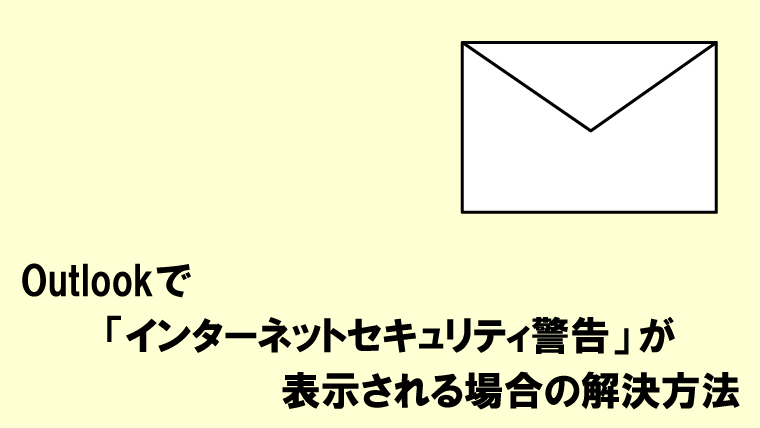Wordとワードパッドの違いを簡単に解説

ワードパッドはWindows11バージョン24H2で削除され、利用できなくなりました。
また、ワードパッドは既に非推奨の機能となっており、その代替ソフトとしてWordまたはメモ帳を使用するようMicrosoft公式からアナウンスされています。
参考サイト:Microsoft Learn「非推奨の機能のリソース」
以下の記事本文は、2020年7月31日当時の情報となります。
Windowsパソコンで「Word」がプリインストールされていることは多いですが、実はWindowsの標準アクセサリソフトに「ワードパッド」が入っているのはご存じでしょうか?
「最初からワードパッドがあるなら、Wordが無くても大丈夫」と思いがちですが、Wordとワードパッドの機能はそれぞれ違いがあります。
最初にWordとワードパッドの違いを簡単にまとめると、以下の通りです。
| Word | 有料ソフト。 本格的な文章作成の機能がある。 |
|---|---|
| ワードパッド | 無料ソフト。 簡単な文章作成の機能のみ。 |
そのため、仕事や大学のレポート提出で文章を作成する場合は、Wordを使うことをオススメします。

私も、ブログの下書きでWordを使っているよ。
Wordとワードパッドの違いは?
| Word | 有料ソフト 様々な文章作成機能がある docx形式で保存される 動作は標準~少し重め |
|---|---|
| ワードパッド | 無料ソフト 必要最低限の文章作成機能のみ rtf形式で保存される 動作は軽め |
Wordとは
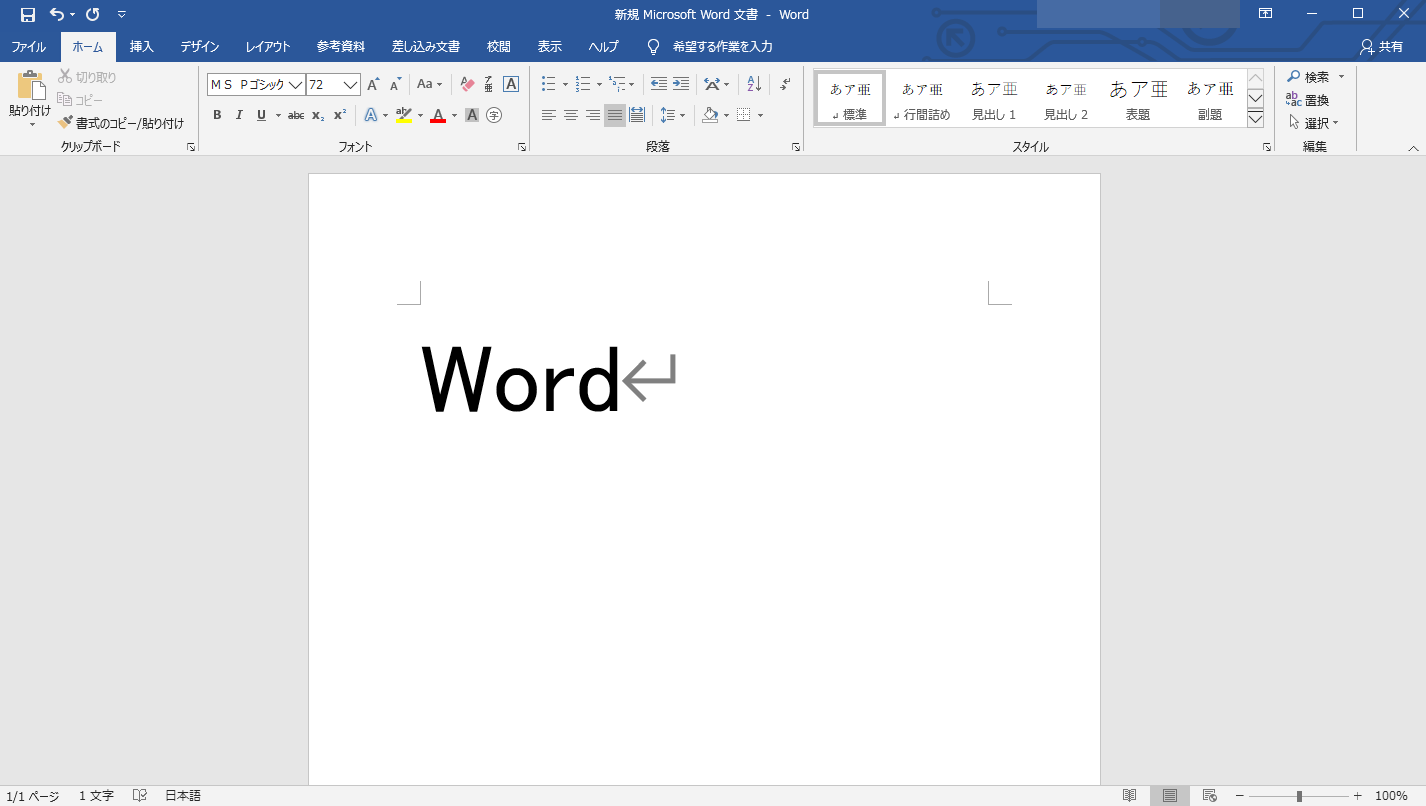
Wordとは、『Microsoft Office』の有料ソフトで、主に様々な文章作成に使われます。
▼ソフトのアイコン
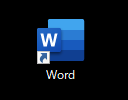
▼ファイルのアイコン
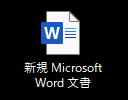
| 機能 | 様々な文章作成機能がある |
|---|---|
| ファイル形式 | doc形式、またはdocx形式で保存 |
| 動作 | 標準~少し重い (PCのスペックによって左右される) |
ワードパッドとは
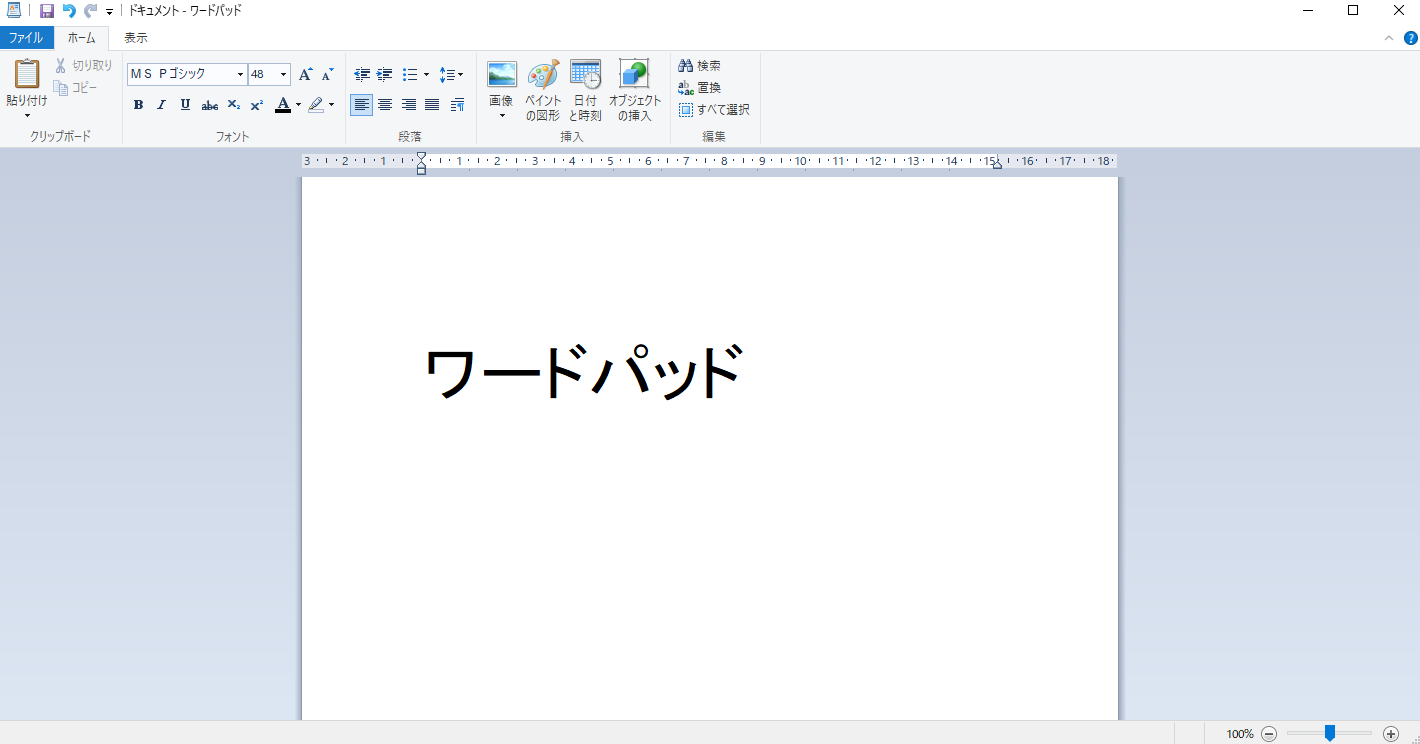
ワードパッドとは、Windows95以降のパソコンに付いている無料ソフトです。
主に、簡単な文章作成のみとして扱われます。
▼ソフトのアイコン

▼ファイルのアイコン

| 機能 | 必要最低限の文章作成のみ |
|---|---|
| ファイル形式 | rtf形式で保存 |
| 動作 | 軽い |
機能と互換性について
Wordとワードパッドは、機能や互換性についても違いがあります。
機能
ワードパッドは、主に簡単な文章作成だけであるのに対し、Wordは図やグラフ、目次の作成、文章の装飾など、高機能の文章作成が備わっています。
Wordのみ使える機能
- ページの背景表示
- ワードアート
- 見出しやヘッダー、フッター
- 改ページ
- 文字の縦書き表示
- 文字数のカウント
- テンプレート機能
- 文章校正機能
- 図やグラフ、定型文の挿入
- クイックアクセスツールバー
- マクロ機能
ワードパッドでは一部しか使えない機能
- 文字の装飾(ルビ、囲み線は使えない)
- ページのレイアウト
- 画像挿入(画像の移動に制限がある)
- 印刷機能(両面印刷などの詳細設定はできない)
互換性
ファイルを開くときの互換性についても、Wordとワードパッドで違いがあります。
- ワードパッドで作成したrtf形式ファイルをWordで開く:ファイルに影響しない
- Wordで作成したdocx形式をワードパッドで開く:レイアウトが崩れる場合がある
Wordで作ったdocx形式をワードパッドで開くと、以下の注意メッセージが表示されます。
▼画像をクリックで拡大
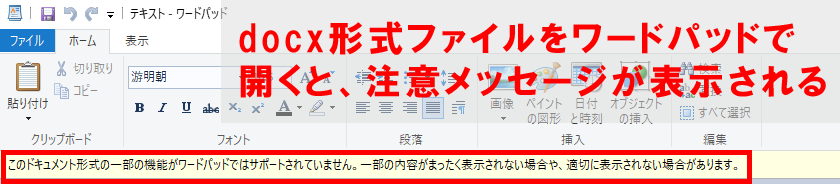
さらに、docx形式をワードパッドで上書き保存すると、以下のメッセージが表示されます。
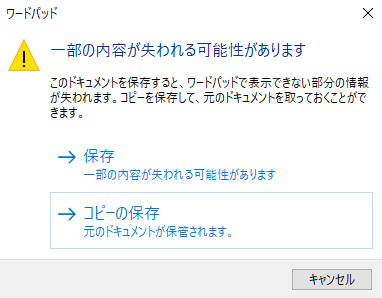
そのため、Wordで保存したdocx形式ファイルをワードパッドで保存すると、ファイルのレイアウトが崩れる可能性があります。
簡単にまとめると、
- ワードパッド・・・rtf形式ファイル
- Word・・・docx形式ファイル
と覚えておくことが無難です。


ちなみに、rtf形式ファイルはWordでも開くことが出来るよ。
まとめ
というわけで、今回は「Wordとワードパッドの違い」をまとめました。
ワードパッドはWordのお試し版機能であるため、Wordより機能は少なめです。
そのため、
- Wordは、本格的な文章作成をするソフト
- ワードパッドは、簡単な文章の作成をするためのソフト
ということになります。
【参考サイト】